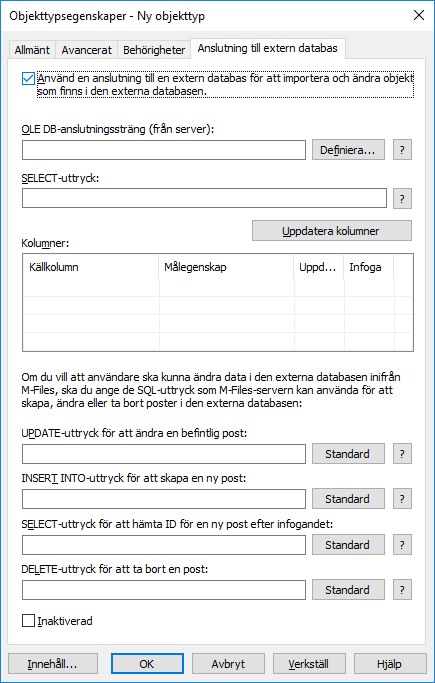Anslutningar till externa databaser för Objekttyper
Du kan ställa in att M-Files uppdaterar objekttyp till och från en extern databas.
Exemplet nedan beskriver hur du definierar att objekttyp använder en extern databasanslutning till Microsoft SQL Server.
- Ladda ner Microsoft OLE DB Driver for SQL Server och installera den enligt Microsofts instruktioner.
- Öppna M-Files Admin.
- I trädvyn på vänster sida visar du den önskade anslutningen till M-Files Server.
- I trädvyn på vänster sida visar du Dokumentvalv och sedan önskat valv.
-
Stanna kvar i den vänstra trädvyn och visa Metadatastruktur (platt vy). Välj sedan Objekttyper.
Resultat:Listan objekttyp öppnas i höger ruta.
- I listan i höger ruta högerklickar du på det objekttyp som du vill ha och väljer Egenskaper i kontextmenyn.
- Välj fliken Anslutning till extern databas.
- Aktivera alternativet Använd en anslutning till en extern databas för att importera och modifiera objekt som finns i den externa databasen.
-
Klicka på knappen Definiera... bredvid fältet OLE DB-anslutningssträng (från server).
Syntaxen i anslutningssträngen beror på den OLE DB-leverantör (Object Linking and Embedding Database) som används för att etablera anslutningen till den externa databasen. Om Open Database Connectivity (ODBC) krävs för att etablera en anslutning måste datalagringen öppnas med OLE DB och ODBC. En lista över rekommenderade leverantörer finns i Provider-rekommendationer för externa databasanslutningar.Notera: M-Files Admin visar bara OLE DB-leverantörer som är tillgängliga för den datorn som kör M-Files Admin. Om M-Files Server finns på en annan värd ska du se till att den valda OLE DB-anslutningssträngen fungerar även från den dator som kör M-Files Server.Resultat:Dialogrutan Egenskaper för datalänk öppnas.
-
På fliken Provider väljer du Microsoft OLE DB
Driver for SQL Server i listan och klickar på Nästa
>>.
De andra leverantörerna kan ha något andra alternativ på flikarna Anslutning och Avancerat. Fliken Alla innehåller alla tillgängliga anslutningsegenskaper som en namnvärdestabell.Notera: Vi rekommenderar inte att Microsoft Access Database Engine Redistributables används för att importera värdelistor eller objekttyper från en Excel-fil. För mer information, se supportartikeln Access ODBC driver not supported - Solution available.Resultat:Fliken Anslutning i dialogrutan Egenskaper för datalänk öppnas.
- I fältet Välj eller ange ett servernamn anger du namnet på din Microsoft SQL Server.
-
I avsnittet Ange inloggningsinformation för servern väljer du antingen:
- Windows-autentisering: Välj det här alternativet om du vill
använda ett Microsoft Windows-konto för att logga in. I det
här fallet använder anslutningen de inloggningsuppgifter som används för att
köra M-Files Server-tjänsten.eller
- SQL-serverautentisering: Välj det här alternativet om du vill använda en Microsoft SQL Server-inloggning. Ange inloggningsuppgifterna i fälten Användarnamn och Lösenord, och markera kryssrutan Tillåt att lösenord sparas.
- Windows-autentisering: Välj det här alternativet om du vill
använda ett Microsoft Windows-konto för att logga in. I det
här fallet använder anslutningen de inloggningsuppgifter som används för att
köra M-Files Server-tjänsten.
-
För avsnittet Välj databasen gäller följande:
- Använd den nedrullningsbara menyn för att välja databasen på den server du definierat ovan.eller
- Ange ett databasnamn i fältet Bifoga en databasfil som ett databasnamn och använd knappen ... för att välja en Microsoft SQL Server-databasfil (MDF).
- Använd den nedrullningsbara menyn för att välja databasen på den server du definierat ovan.
- Valfri: Klicka på Testa anslutning för att se till att din databasanslutning fungerar som den ska.
- Valfri: Definiera en timeout-period för databasanslutningen på fliken Avancerat.
-
Klicka på OK för att stänga dialogrutan Egenskaper för datalänk.
Resultat:Dialogrutan stängs, fliken Anslutning till extern databas i dialogrutan Objekttypsegenskaper är aktiv och den nyligen definierade anslutningssträngen läggs till i fältet OLE DB-anslutningssträng (från server).
-
Gå tillbaka till fliken Anslutning till extern databas och ange SELECT-satsen för att hämta egenskaper från databasen till fältet SELECT-sats.
Exempel på SELECT-satser:
SELECT CustomerNumber, CustomerName FROM Customer
SELECT ID, Name + ' ' + Department FROM Company
SELECT ID, Name, CustomerID FROM Contacts
SELECT * FROM Customer
-
Klicka på knappen Uppdatera kolumner för att hämta data som definierats i din SELECT-sats till listan Kolumner.
Resultat:Listan Kolumner visar samband mellan kolumner som hämtas från en extern databas (Källkolumn) och definitioner av dokumentvalvegenskaper (Målegenskap).
-
Mappa egenskaper från Källkolumn med egenskaper i ditt M-Files-valv (listas i kolumnen
Målegenskap).
Notera: När du vill mappa flera värden till en egenskap av datatypen Välj från lista (flerval), så måste värdena registreras i sina egna rader i den externa databasen. Till exempel bör värdena registreras på följande sätt om du vill mappa flera värden till Industry-egenskapen:
ID Customer name City Industry Active ABC-123 ESTT Corporation New York 100 1 ABC-123 ESTT Corporation New York 101 1 ABC-123 ESTT Corporation New York 108 1 I detta fall går det endast att läsa från data, inte registrera till den externa databasen.
-
Markera kryssrutorna i kolumnerna Uppdatera och Infoga och definiera de fyra satserna under listan Kolumner enligt följande tabell:
Om du vill... Gör följande steg: Tillåt skrivskyddad åtkomst Markera inte någon av kryssrutorna och lämna satserna tomma. Tillåt användare att uppdatera men inte skapa eller ta bort information. - Markera kryssrutorna i kolumnen Uppdatera för de egenskaper du väljer.
- Klicka på knappen Standard bredvid UPDATE-satsfältet, eller ange egna satser i fältet.
Tillåt användare att uppdatera, skapa och ta bort information. - Markera kryssrutorna i kolumnerna Uppdatera och Infoga för de egenskaper du väljer.
- Klicka på knappen Standard bredvid UPDATE-, INSERT INTO-, SELECT- och DELETE-satsfälten, eller ange egna satser i dessa fyra fält.
Tabellen nedan förklarar hur de fyra satser som nämns ovan används.
Sats Definition Exempel UPDATE När du redigerar ett objekt i M-Files redigerar M-Files Server motsvarande post i den externa databasen med hjälp av en UPDATE-sats. Använd ett frågetecken (?) för att visa att kolumnerna ska uppdateras. UPDATE Customers SET CustomerName = ? WHERE CustomerID = ?
UPDATE Contact SET Name = ?, CustomerID = ? WHERE ContactID = ?
INSERT INTO När du skapar ett nytt objekt i M-Files lägger M-Files Server till en motsvarande post i den externa databasen med hjälp av en INSERT INTO-sats. Använd ett frågetecken (?) för att indikera värdet på varje kolumn. Notera: INSERT INTO-satsen som inmatas i M-Files definierar inte ett värde för ID-kolumnen. Databasen ska nu vara inställd på att automatiskt tillhandahålla ett ID för nya poster. I till exempel SQL Server-databaser anger du typen av ID-kolumn som identitet. INSERT INTO-satsen kan inte användas om den externa databasen inte kan producera nya ID-värden.INSERT INTO Customers( CustomerName ) VALUES( ? )
INSERT INTO ContactPersons( Name, CustomerID ) VALUES( ?, ? )
SELECT När en ny post har skapats med INSERT INTO-satsen får M-Files Server ID:t för den nyskapade posten med den här SELECT-satsen. SELECT MAX( CustomerID ) FROM Customer
DELETE När du tar bort ett objekt från M-Files tar M-Files Server bort motsvarande post i den externa databasen med hjälp av en DELETE-sats. Använd ett frågetecken (?) för att postens ID ska tas bort. DELETE FROM Customers WHERE CustomerID = ?
DELETE FROM Contacts WHERE ContactID = ?
- Valfri:
Markera kryssrutan Inaktiverat om du temporärt vill inaktivera den externa databasanslutningen.
Om anslutningen är inaktiverad synkroniseras inte information mellan valvet och den externa databasen. Du kan när som helst återaktivera synkroniseringen genom att ta bort markeringen i den här kryssrutan.
- När du är klar klickar du på OK för att stänga dialogrutan.